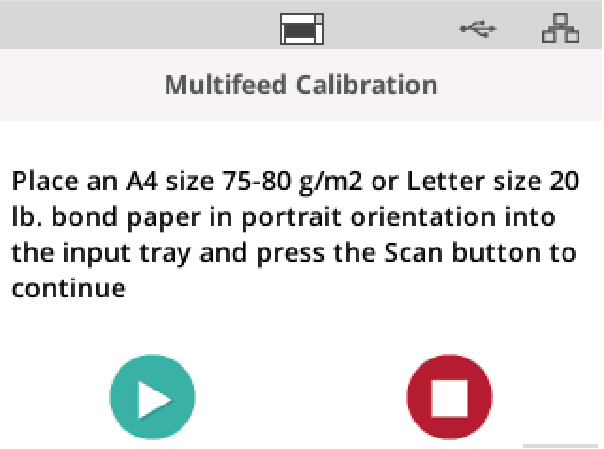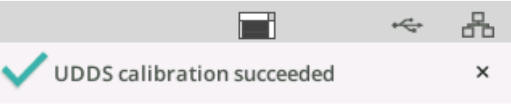S2085f / S3000 扫描仪故障排除指南
扫描仪错误指示灯
电源按钮闪烁表示发生扫描仪错误或警报情况,并会显示在扫描屏幕中。黄色警报需要您的注意,例如,扫描仪护盖已打开。红色警报为发生严重错误。如果依照扫描仪屏幕上的指示仍无法解决问题,可能需要将扫描仪关机后再开机。如果问题仍然存在,请联系技术支持。
注意:电源按钮慢速闪烁且扫描仪屏幕空白,表示扫描仪处于低功率模式。如果是发生错误的情况,电源按钮的闪烁速度会较快。
问题解决方案
如果您的扫描仪无法按预期工作,本章将帮助您解决这种情况。
扫描仪异常状况处理
用户可修正的以下错误状况会显示在扫描仪屏幕上,直到您修正它们:
- 卡纸 - 打开扫描仪护盖并取出卡纸(请参阅第 50 页的“打开扫描仪护盖”)。
- 重张进纸 - 打开扫描仪护盖并取出重张进纸页面。选择扫描仪屏幕中显示的一个选项。
- 护盖打开 - 关闭扫描仪护盖。
- 文档保护警告 - 打开扫描仪护盖并取出造成警告的页面。如需要保护页面,请使用文档封套或使用附带的平板进行扫描。否则,请更换输入托盘中的纸张,视需要调整扫描仪设置,然后继续扫描。
自助解决问题
根据下表的指示,寻找您在使用 Kodak S2085f/S3060/S3060f/S3100/S3100f/S3120 型扫描仪时所遇到问题的可能解决方法
| 问题 | 可能的解决方法 |
|---|---|
| 文档卡纸或送进多个文档 |
请确保:
|
|
扫描仪屏幕上显示“Document Jam(卡纸)”且纸张停止传送,但未卡纸: |
|
|
扫描仪无法扫描/送进文档 |
请确保:
您也可以关闭扫描仪电源然后再打开。 |
|
影像质量差或降低。 |
确保扫描仪和 CIS 成像仪清洁。请参阅第 49 页的“5 维护”。 |
|
没有显示任何影像 |
如果您扫描单面页面,请确保要扫描的一面朝向正确的方向 - 扫描正面,朝上;扫描背面,朝下。 |
|
没有送进 11 英寸/27.94 厘米或更长的文档或卡塞。 |
确定已拉开输入和输出托盘扩展器以支持长文档。 |
|
扫描仪运行速度缓慢 |
|
|
扫描时纸张扭曲 |
请确保:
|
|
扫描仪在扫描期间暂停时间过长 |
请确保:
您还可以尝试更改扫描应用程序中的扫描选项(压缩等)。 |
|
扫描后文档上出现滚筒标记或条纹 |
清洁进纸模块、传送滚筒和滚轮。请参阅第 49 页的“5 维护”。 |
|
影像上出现垂直线 |
|
|
文档出现重张进纸 |
请确保:
|
|
发生“伪”卡纸或重张进纸 |
注意:如果问题仍然存在,请参阅第 65 页的“执行重张进纸校准”。 |
|
当您扫描时发生错误进纸,以及在扫描仪驱动程序中启用了“Interactive Multifeed Recovery(交互式重张进纸恢复)” |
扫描将暂停,并将显示此屏幕。要恢复正常,请执行以下步骤。
|
|
扫描仪未显示重张进纸或显示反复的伪重张进纸 |
执行重张进纸校准。在扫描仪显示屏的准备屏幕中,按
|
关于 KODAK ALARIS
Kodak Alaris 是广受认可的数据采集及智能文档处理解决方案的提供商,致力于简化业务流程。我们的宗旨是以数十载的影像科学创新为后盾,通过智能化、互联的解决方案帮助各行各业的用户实现有效的信息利用。在全球直接提供和通过我们的渠道合作伙伴网络提供屡获大奖的扫描仪、软件和服务。
隐私声明 | 法律/网站条款 | 加州收集通知 | 不要分享我的个人信息
© 2024 Kodak Alaris Inc. TM/MC/MR: Alaris、ScanMate。所有商标和商品名称是各自拥有者的财产。柯达商标和商品外观是在取得 Eastman Kodak Company(伊士曼柯达公司)的授权下使用。
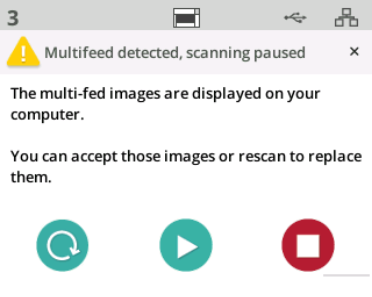
 按钮,拒绝该影像并继续扫描
按钮,拒绝该影像并继续扫描 按钮以显示
按钮以显示 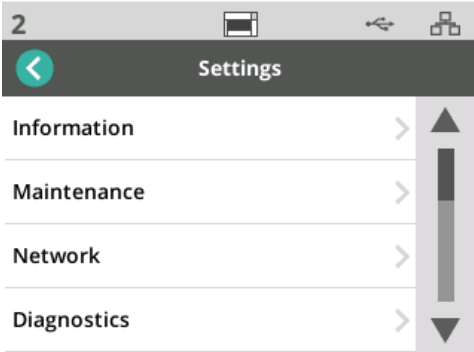
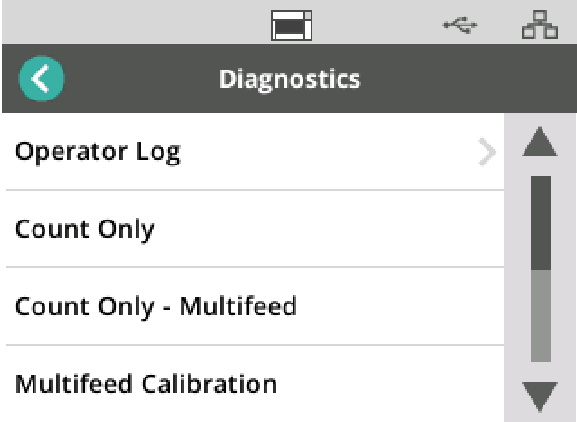
 启动重张进纸校准
启动重张进纸校准